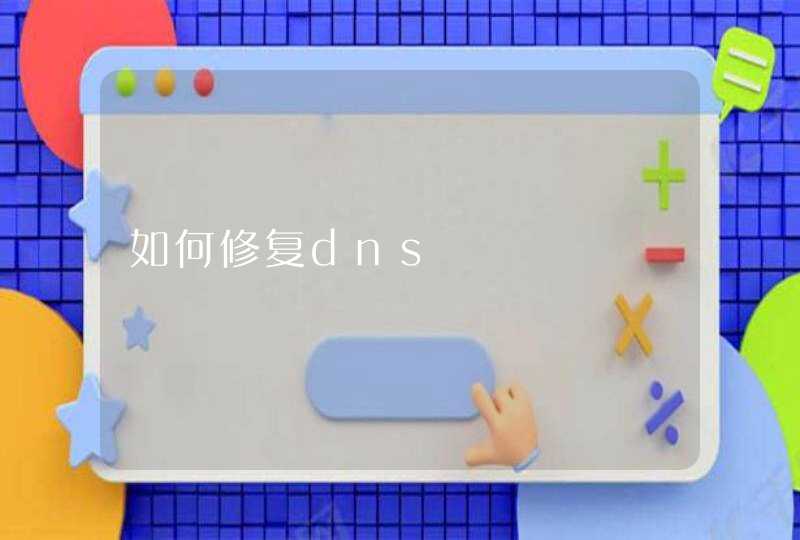通过iTunes将照片拖入手机即可。
将照片添加到 iPod、iPhone 或 iPad将设备连接到电脑。
点按“设备”按钮,然后点按“照片”。
选择“同步照片”,然后从弹出式菜单中选取相簿或文件夹。
如果使用的是“照片”、“iPhoto”或“Aperture”,您可以从弹出式菜单中选取应用,直接将这些应用中的照片导出到设备。
iphone照片导入电脑?相信每个人的手机相册中都保存了很多的照片,如自拍照、风景照、旅游照等等,但全部都保存在手机中会增加手机的负担,因此有些小伙伴想将照片传到电脑上保存,那都有哪些方法呢?下面就总结了几个,快来看看备份手机照片的方法吧!方法一:借助iCloud备份
使用iCloud备份很简单,只需在苹果手机的设置中开启“iCloud云备份”功能,这样当手机在接入电源、稳定的网络的情况下,将自动备份我们手机中的照片、通讯录等多项数据。
在备份完成后想要在电脑上查看的话,就可以登录iCloud官网,输入自己的Apple ID进入后点击“照片”图标,就能在线预览备份的照片啦,但有一点值得注意的是,iCloud只有5GB的免费存储空间,如果你数据过多,需要每个月支付少量费用才能继续备份哟。
方法二:利用果备份软件
其实除了iCloud,想要备份苹果手机中的照片,我们还可以借助“果备份”,这是一款专业的苹果数据备份软件,可以一键备份我们设备中的照片、微信聊天记录、通讯录等多项数据,备份完成后可以在线预览和导出数据,更加简单方便。
点击左上角的设备图标,在展开的很多数据选项中点击“照片”图标,即可在线预览备份好的数据。勾选想要需要的数据,在右下角点击【导出到电脑】即可成功导出。
好啦,以上就是两个iphone照片导入电脑的方法了,如果你还没有养成备份数据的习惯,一定要改变一下自己哦,这样才能有效防止数据丢失!
1.以iPhone
为例,先用原装数据线把手机与电脑上的
USB
端口连接上
2.打开
iTunes
软件,等待
iTunes
识别出
iPhone
以后,点击右上角的“iPhone”图标
3.点击“照片”选项
4.点击“照片”选项
5.选择要导入图片的文件夹,点击“打开”按钮
6.点击
iTunes
软件右下方的“应用或同步”按钮
7.等待同步完成以后,打开
iPhone
上的照片应用,即可在“照片和相薄”里看到同步的照片。